在單位或公司裡基本都會配備一台打印機,它供所有同事公用,但很多時候一台設備總是無法滿足打印需求。這就需要大家學會設置網絡打印機,那麼,Win7系統中網絡打印機怎麼設置呢?
方法/步驟
1.首先打開電腦的任務管理器,找到設備和打印機選項。
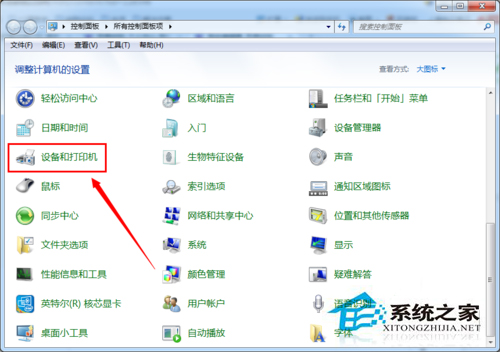
2.點擊設備和打印機選項,進入設備和打印機界面。
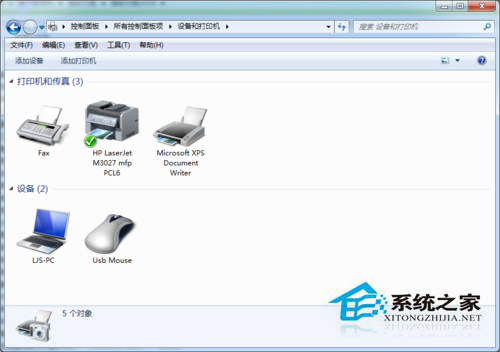
3.點擊鼠標右鍵,彈出菜單選項,菜單選項裡有添加打印機選項。
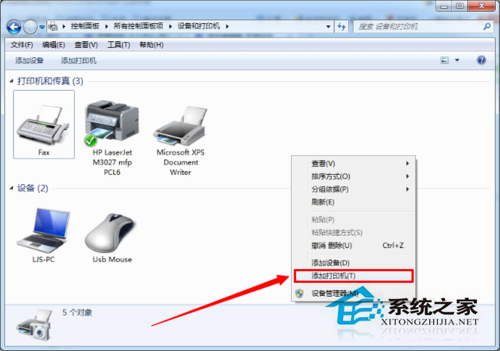
4.點擊添加打印機選項,彈出添加打印機窗口,有兩個選項,一個是添加本地打印機,另一個是添加網絡,無線或bluetooth打印機。在這裡我們選擇添加本地打印機。
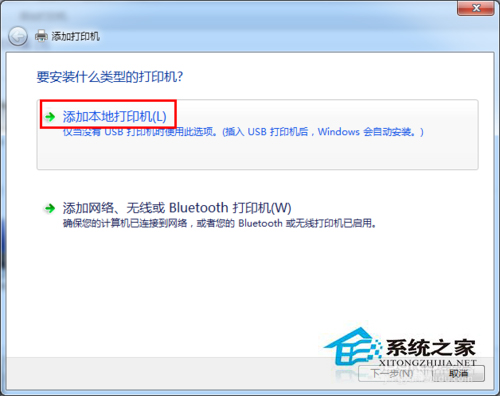
5.點擊添加本地打印機選項,窗口跳轉到選擇打印機端口界面,在這裡選擇創建新端口,端口類型選擇standard TCP/IP port。
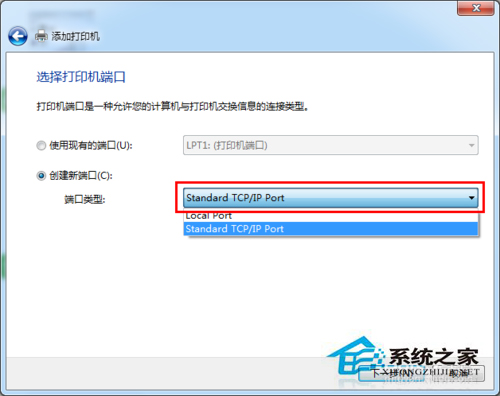
6.點擊下一步,進入鍵入打印機主機名或IP地址窗口,輸入打印機的IP地址。
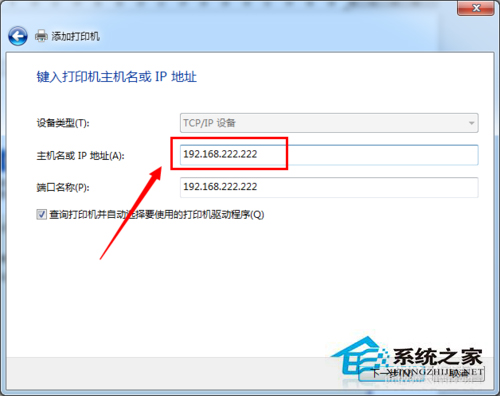
7.點擊下一步,進入檢測TCP/IP端口界面。
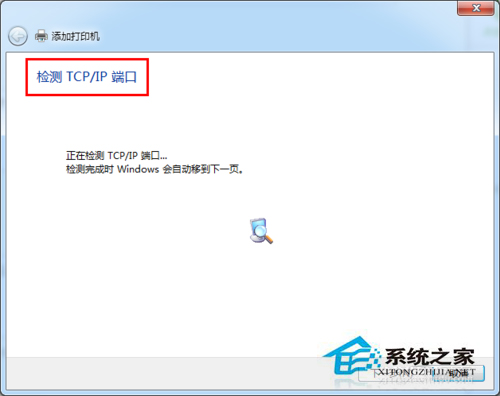
8.系統檢測到TCP/IP端口設置無誤後,自動跳轉到安裝打印機驅動程序界面。
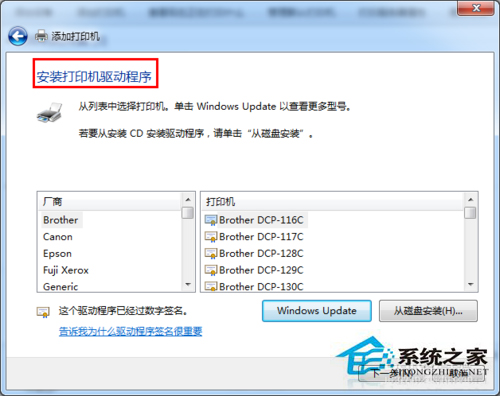 上一頁12下一頁共2頁
上一頁12下一頁共2頁